三维实体设计—3DOne - 更新
(完整word版)3DONE三维设计色子

第一章初识三维设计第五节骰子学习目标:1,学会设计较为复杂的三维实体,增强三维立体感2,掌握布尔运算3,掌握不同的确定点方法4,掌握材质渲染命令5,培养三维空间坐标计算能力骰子,古代汉族民间娱乐用来投掷的博具。
相传是三国时魏国曹植所造。
通常作为桌上游戏的小道具,最常见的骰子是六面骰,它是一颗立方体,上面分别有一到六个孔(或数字),其相对两面之数字和必为七。
中国的骰子习惯在一点和四点涂上红色。
另外,你知道“骰子”应该怎么读么?应该读作“tóu zǐ”,而不是“shǎi zǐ”哦,你中枪了没有?一、绘制过程1,骰子的基本体就是一个正六面体,在“基本实体”中选择“六面体”,把“点”定在(0, 0, 0),长宽高都设为20,(如图1-5-1)。
图1-5-12,绘制点数1点数1,在六面体的上底面中心挖去一个半球即可。
因此,选择“基本实体”中的“球体”,“中心”定位在上底面的中心(如图1-5-2)。
在定位时,鼠标沿着上底面轻轻移动,可以感受到鼠标会被自动地“吸附”到5个特殊的点去:即上底面的4个顶点和中心点。
图1-5-2如果感受不到鼠标被自动“吸附”到中心点,那还有另外两种方法:第一,根据在开始绘制六面体时,我们设定了它的“点”是(0, 0, 0),它的高度是20,因此它上底面的中心点也就应该是(0, 0, 20),可以自行输入这个“中心”坐标。
第二,在定位时,选择不同的方式。
点击“中心”框右侧的下拉箭头,选择“两者之间”(如图1-5-3),然后依次点击位于对角线上的两个顶点(即A、C点或B、D点),选择“百分比”为“50”。
通过这样的操作就可以定位出到点A距离为AC长度50%的点,即AC的中点(如图1-5-4)。
那为什么是50%?因为上底面的中心也就是对角线的中点。
图1-5-3图1-5-4修改球的半径为“4”,确定后得到如图1-5-5。
但这并不是我们所设想的效果,我们设想的应该是凹进去一个坑,而不是凸出来。
浅谈3Done教学的心得体会
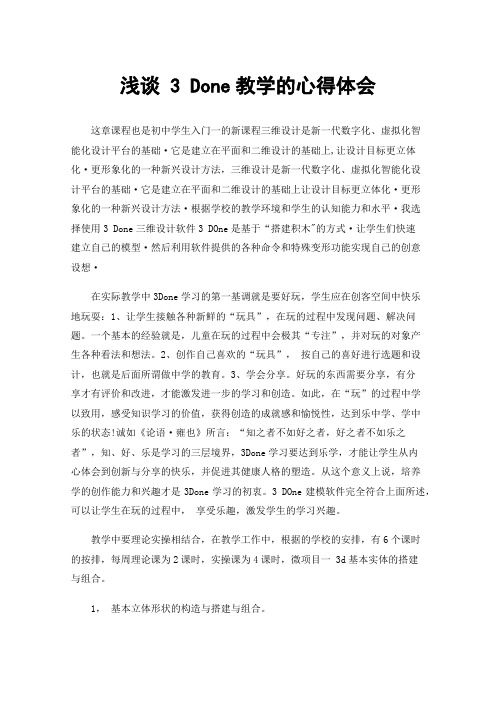
浅谈 3 Done教学的心得体会这章课程也是初中学生入门一的新课程三维设计是新一代数字化、虚拟化智能化设计平台的基础·它是建立在平面和二维设计的基础上,让设计目标更立体化·更形象化的一种新兴设计方法,三维设计是新一代数字化、虚拟化智能化设计平台的基础·它是建立在平面和二维设计的基础上让设计目标更立体化·更形象化的一种新兴设计方法·根据学校的教学环境和学生的认知能力和水平·我选择使用3 Done三维设计软件3 DOne是基于“搭建积木"的方式·让学生们快速建立自己的模型·然后利用软件提供的各种命令和特殊变形功能实现自己的创意设想·在实际教学中3Done学习的第一基调就是要好玩,学生应在创客空间中快乐地玩耍:1、让学生接触各种新鲜的“玩具”,在玩的过程中发现问题、解决问题。
一个基本的经验就是,儿童在玩的过程中会极其“专注”,并对玩的对象产生各种看法和想法。
2、创作自己喜欢的“玩具”,按自己的喜好进行选题和设计,也就是后面所谓做中学的教育。
3、学会分享。
好玩的东西需要分享,有分享才有评价和改进,才能激发进一步的学习和创造。
如此,在“玩”的过程中学以致用,感受知识学习的价值,获得创造的成就感和愉悦性,达到乐中学、学中乐的状态!诚如《论语·雍也》所言:“知之者不如好之者,好之者不如乐之者”,知、好、乐是学习的三层境界,3Done学习要达到乐学,才能让学生从内心体会到创新与分享的快乐,并促进其健康人格的塑造。
从这个意义上说,培养学的创作能力和兴趣才是3Done学习的初衷。
3 DOne建模软件完全符合上面所述,可以让学生在玩的过程中,享受乐趣,激发学生的学习兴趣。
教学中要理论实操相结合,在教学工作中,根据的学校的安排,有6个课时的按排,每周理论课为2课时,实操课为4课时,微项目一 3d基本实体的搭建与组合。
3Done飞机的三维绘制

3DOne三3Done飞机的三维绘制维创意设计课程:飞机1(机身篇)为向大家展示如何用3DOne进行各种三维创意作品的设计,本文特别通过绘制建模飞机这个例子演示。
本文共分5部分演示:绘制机身、绘制前螺旋桨、绘制尾翼、绘制机翼、绘制驾驶舱。
下面让我们来看看,怎么用3DOne快速而有灵活简便地完成飞机的三维绘制。
一、绘制机身打开3DOne软件,左键点击直线命令,点击工作区的网格,绘制长为150的水平直线。
如下图1。
此时可以调整左下方的立体视图,点击“上”,正视工作区。
图1选择直线命令,在上步骤绘制的直线左侧绘制长为12的竖直直线,右侧绘制长为10的竖直直线(如下图2)。
图2选择圆弧命令,圆弧两端点1和点2分别点选上步骤绘制直线的端点,圆弧半径设为520(如图3)。
点击正上方finish按钮确认。
图3点击旋转命令,轮廓选择绘制的草图,轴A选择长为150的边(如图4)。
图4点击确定按钮完成旋转,如图5。
图5切除尾部:选择直线命令,绘制草图平面选择网格平面,根据下图尺寸绘制出草图图形,如图6。
图6点击选择镜像命令,实体选择绘制的草图,镜像线选择网格中间的X轴(红色),如图7,点击确定,完成镜像。
图7选择拉伸命令,布尔运算选择减运算,轮廓选择上步骤绘制的草图,拉伸类型选择对称,结束点输入20(贯穿即可),如图8。
图8点击确定,完成切除。
如下图9。
图9选择直线命令,在网格平面绘制长为25的直线,如下图10:图10点击确定按钮,选择拉伸命令结束点设为15,点击确定,完成片体拉伸。
如下图11。
图11选择直线命令,绘制平面选择上步骤拉伸的片体,如下图12。
图12参照下图13尺寸和位置关系,绘制草图:图13完成草图绘制,选择拉伸命令,布尔运算选择减运算,结束点设为20,见下图14,点击确定,完成拉伸切除。
图14转动鼠标,点击飞机尾部边线(加亮),在弹出的辅助菜单中选择圆角命令,见下图15。
图15在弹出的对话框中,半径R设为9,,见下图16,点击确定,完成圆角绘制。
信息技术第五册第13课—3D One教程 实体变形巧做环保箱【课件】

二、拓展延伸
通过对分类垃圾箱的制作,你还认识了哪些3D One常用组件和 它们的作用?你还有哪些新奇的想法想要实现?
3.这项操作还可以用“特征造型—拔模”功能来实现:方向设为向上, 用来确定不变的基准面为顶面;角度设为-50,用来决定四个斜面的角度。如 上右图:(教师提示:拔模还可以针对一个侧面或者一条棱线,学生尝试。)
思考:还可以怎样实现四周的斜面?学生分组讨论: (倒角、拉伸都可以)。
4.利用吸附功能,将产生的六面体顶面吸附到垃圾箱底面。动态移动垃圾 箱整体放于平面上,最终效果如右图,可鼓励学生自主选择着色。
3.选择开口处边缘内侧边线,利用倒角命令,设置宽 度为0.3的倒角,点击对话框中的边的输入框,然后点击 选择开口处另外三条内侧线,完成全部设置,如右图:(引 导学生思考宽度为什么设0.3,可以更大一些吗?)
①生活发现
②庖丁解牛
③学以制用
④收获展望
4.制作一个六面体,一个面的中心点和箱体右侧面中心点对齐。然后调整为长12、宽3、 高40,如下图:
①生活发现
②庖丁解牛
③学以制用
④收获展望
2.灵活使用布尔运算,尤其是减运算,可以做出分类垃圾箱需要的框架; 3.弧形边缘可使用圆角功能,或者“特殊功能—圆柱弯折”来实现。 4.箱体利用抽壳功能来完成,有的箱体没有开放口,或者开放口的形状不 是整个面。这时可以利用“抽壳”命令,不选“开放面”来掏空箱体。如下图 所示,六面体在线框模式下可以看到内部已被掏空,而表面没有开口。
5.选择新六面体的上表面,点击“DE面偏移”,使高度增加6,如右图:
6.拖动复选框,选中两个实体,利用镜像命令,方式选平面,选择箱体 的左侧面,创作出箱体镜像,组成完整的分类垃圾箱体,如下图:
3done课程设计
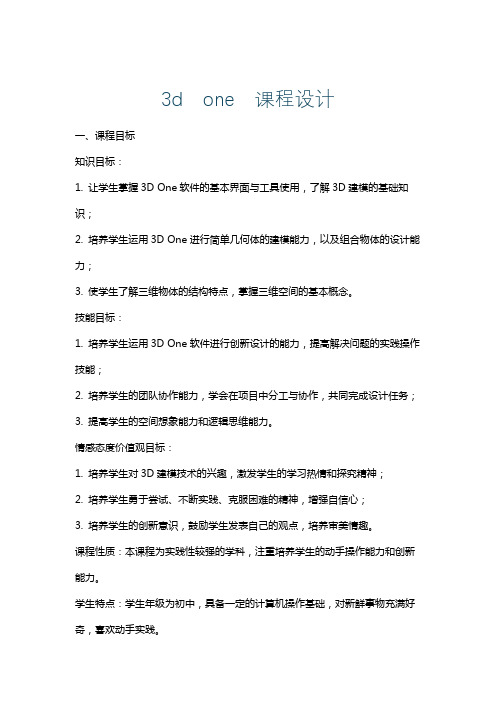
3d one 课程设计一、课程目标知识目标:1. 让学生掌握3D One软件的基本界面与工具使用,了解3D建模的基础知识;2. 培养学生运用3D One进行简单几何体的建模能力,以及组合物体的设计能力;3. 使学生了解三维物体的结构特点,掌握三维空间的基本概念。
技能目标:1. 培养学生运用3D One软件进行创新设计的能力,提高解决问题的实践操作技能;2. 培养学生的团队协作能力,学会在项目中分工与协作,共同完成设计任务;3. 提高学生的空间想象能力和逻辑思维能力。
情感态度价值观目标:1. 培养学生对3D建模技术的兴趣,激发学生的学习热情和探究精神;2. 培养学生勇于尝试、不断实践、克服困难的精神,增强自信心;3. 培养学生的创新意识,鼓励学生发表自己的观点,培养审美情趣。
课程性质:本课程为实践性较强的学科,注重培养学生的动手操作能力和创新能力。
学生特点:学生年级为初中,具备一定的计算机操作基础,对新鲜事物充满好奇,喜欢动手实践。
教学要求:教师应关注学生的个体差异,采用分层教学,使每位学生都能在原有基础上得到提高。
同时,注重理论与实践相结合,以项目驱动教学,激发学生的学习兴趣和积极性。
通过课程目标的分解,实现对学生学习成果的评估和反馈。
二、教学内容1. 3D One软件认识:介绍3D One软件的基本功能、界面布局及工具箱的使用方法,使学生熟悉软件操作环境(对应教材第1章)。
2. 基础建模知识:讲解基础几何体的构建方法,如长方体、球体、圆柱体等,以及组合物体的设计技巧(对应教材第2章)。
3. 3D空间结构:使学生了解三维空间坐标系统,掌握物体在三维空间中的移动、旋转、缩放等操作(对应教材第3章)。
4. 创新设计实践:指导学生运用所学知识,完成创意设计项目,如设计一款实用的生活用品或有趣的游戏角色(对应教材第4章)。
5. 团队协作与展示:培养学生团队协作能力,分组进行项目设计,最终进行作品展示和评价(对应教材第5章)。
3D one校本课程PDF.pdf

第一章认识3D ONE实体设计1.1软件的安装与卸除1.2软件的启动与退出(包括文件操作)1.3功能界面介绍与环境设置1.4 欣赏3D ONE实体设计作品第二章玩具制作---基本图素的运用2.1积木-长方体图素应用2.2坦克-多图素应用2.3专题:多孔图形盒第三章智慧汽车制作---拉伸造型设计13.1底盘-二维草图直线、矩形应用3.2车身-二维草图弧线应用3.3专题:智慧小车第四章智慧汽车制作---拉伸造型设计24.1车身-二维草图投影镜像应用4.2座位-二维草图过渡样条线应用4.3 专题:我的风火轮第五章文具用品制作---旋转造型设计5.1 笔筒-简单旋转实体制作5.2 防滑笔-复杂旋转实体制作5.3专题:复古闹钟第六章铁艺制作---扫描造型设计6.1铁丝挂钩-简单扫描实体制作6.2铁丝篮子-复杂扫描实体制作6.3 专题:阳台铁艺第七章瓶体结构制作---放样造型设计7.1扁瓶-简单放样实体制作7.2 茶壶-复杂放样实体制作7.3 专题:小蜜蜂第八章立体造型制作---三维曲线构建8.1 五角星-空间曲线构建8.2 元宝-投影曲线构建8.3 专题:多彩的树叶第九章线面结合造型设计---三维曲面构建9.1 拉链-提取三维曲线9.2 小号-三维曲线拟合9.3 专题:我的专用鼠标第十章综合制作1:我的科技作品:沾水黑板擦10.1多槽海绵10.2 管道底板10.3 联动部件10.4 拉杆机构10.5车身外壳10.6 渲染10.7 动画第十一章综合制作2:智能穿戴设计11.1 帽盖11.2 帽檐11.3 帽围11.4 智能部件11.5 听筒11.6 渲染11.7 动画第十二章3D打印实践12.1 零件剖析12.2 零件改进12.3 实际打印。
3DOne快速上手教程

3DOne快速上手教程介绍本文档旨在帮助你快速掌握3DOne软件的基础操作和功能。
通过本教程,你将学会如何使用3DOne来创建令人惊叹的三维模型。
步骤一:安装3DOne首先,你需要在电脑上安装3DOne软件。
请按照以下步骤进行操作:3. 运行安装程序并按照提示完成安装过程。
步骤二:创建新项目当安装完成后,你可以开始创建一个新的3DOne项目。
按照以下步骤进行操作:1. 打开3DOne软件。
2. 在菜单栏中选择"文件",然后选择"新建项目"。
3. 在弹出的对话框中,输入项目的名称和存储位置,然后点击"确定"。
步骤三:导入模型现在你可以开始导入模型并开始编辑了。
按照以下步骤进行操作:1. 在左侧的菜单中,选择"导入"。
2. 浏览你的电脑,找到你想要导入的3D模型文件,然后点击"打开"。
3. 3DOne将自动导入模型并显示在场景中。
步骤四:编辑模型一旦导入了模型,你可以开始对其进行编辑和修改。
以下是一些常用的编辑功能:- 移动: 选择模型后,在场景中拖动鼠标来移动模型的位置。
移动: 选择模型后,在场景中拖动鼠标来移动模型的位置。
- 旋转: 选择模型后,使用鼠标滚轮或拖动模型来旋转它。
旋转: 选择模型后,使用鼠标滚轮或拖动模型来旋转它。
- 缩放: 选择模型后,使用鼠标滚轮或缩放工具来调整模型的大小。
缩放: 选择模型后,使用鼠标滚轮或缩放工具来调整模型的大小。
步骤五:添加材质和纹理为了使你的模型更加逼真和有趣,你可以为其添加材质和纹理。
按照以下步骤进行操作:1. 选择你想要编辑的模型。
2. 在右侧的属性面板中,找到"材质"选项。
3. 点击"添加"按钮来添加一个新的材质。
4. 在材质编辑面板中,你可以调整颜色、光照效果和纹理等属性。
步骤六:渲染和导出完成编辑模型后,你可以渲染场景并导出最终的三维图像或动画。
3D one校本课程

第一章认识3D ONE实体设计1.1软件的安装与卸除1.2软件的启动与退出(包括文件操作)1.3功能界面介绍与环境设置1.4 欣赏3D ONE实体设计作品第二章玩具整理---基本图素的运用2.1积木-长方体图素应用2.2坦克-多图素应用2.3专题:多孔图形盒第三章智慧汽车整理---拉伸造型设计13.1底盘-二维草图直线、矩形应用3.2车身-二维草图弧线应用3.3专题:智慧小车第四章智慧汽车整理---拉伸造型设计24.1车身-二维草图投影镜像应用4.2座位-二维草图过渡样条线应用4.3 专题:我的风火轮第五章文具用品整理---旋转造型设计5.1 笔筒-简单旋转实体整理5.2 防滑笔-复杂旋转实体整理5.3专题:复古闹钟第六章铁艺整理---扫描造型设计6.1铁丝挂钩-简单扫描实体整理6.2铁丝篮子-复杂扫描实体整理6.3 专题:阳台铁艺第七章瓶体结构整理---放样造型设计7.1扁瓶-简单放样实体整理7.2 茶壶-复杂放样实体整理7.3 专题:小蜜蜂第八章立体造型整理---三维曲线构建8.1 五角星-空间曲线构建8.2 元宝-投影曲线构建8.3 专题:多彩的树叶第九章线面结合造型设计---三维曲面构建9.1 拉链-提取三维曲线9.2 小号-三维曲线拟合9.3 专题:我的专用鼠标第十章综合整理1:我的科技作品:沾水黑板擦10.1多槽海绵10.2 管道底板10.3 联动部件10.4 拉杆机构10.5车身外壳10.6 渲染10.7 动画第十一章综合整理2:智能穿戴设计11.1 帽盖11.2 帽檐11.3 帽围11.4 智能部件11.5 听筒11.6 渲染11.7 动画第十二章 3D打印实践12.1 零件剖析12.2 零件改进12.3 实际打印(注:文档可能无法思考全面,请浏览后下载,供参考。
可复制、编制,期待你的好评与关注)注:资料可能无法思考和涵盖全面,最好仔细浏览后下载使用,感谢您的关注!。
- 1、下载文档前请自行甄别文档内容的完整性,平台不提供额外的编辑、内容补充、找答案等附加服务。
- 2、"仅部分预览"的文档,不可在线预览部分如存在完整性等问题,可反馈申请退款(可完整预览的文档不适用该条件!)。
- 3、如文档侵犯您的权益,请联系客服反馈,我们会尽快为您处理(人工客服工作时间:9:00-18:30)。
目录第一章初识三维实体设计 (3)第一节三维实体设计简介 (3)学习目标: (3)二维设计作品展示: (3)三维设计作品展示: (3)3DOne 的界面介绍: (4)3DOne 的主要功能: (4)第二节积木 (4)学习目标: (4)一、积木的制作 (5)二、小拓展 (10)第三节汉诺塔 (10)学习目标: (10)一、汉诺塔底座设计 (11)二、汉诺塔环: (13)三、汉诺塔 (14)四、小拓展 (16)第四节课桌椅 (17)学习目标: (17)一、桌子 (17)二、椅子 (21)三、小拓展 (25)第二章一展小身手 (27)第一节台灯的设计 (27)学习目标: (27)一、设计过程 (27)二、小拓展 (33)学习目标: (34)一、设计过程 (34)二、小拓展 (40)学习目标: (41)一、设计过程 (41)二、小拓展 (44)学习目标: (45)一、设计过程 (45)二、小拓展 (48)第三章小小设计师 (49)第一节绘制电脑 (49)学习目标: (49)一、设计过程 (49)二、小拓展 (55)第二节Iphone (57)学习目标: (57)一、设计过程 (57)二、小拓展 (64)第三节相框 (66)一、设计过程 (66)学习目标: (69)一、设计过程 (69)二、小拓展: (85)第四章设计新家园 (87)第一节儿童娱乐园-旋转木马 (87)学习目标: (87)二、小拓展 (97)第二节我家我做主 (99)学习目标: (99)一、设计过程 (99)二、小拓展 (107)第三节未来家园 (107)学习目标: (107)一、设计过程 (107)二、小拓展 (110)第四节梦想与现实 (111)学习目标: (111)一、使用3D打印机打印的过程 (111)二、小拓展 (114)【附录】 (115)第一章初识三维实体设计第一节三维实体设计简介学习目标:1.知道什么是三维实体设计2.三维实体设计的主要功能以及与日常生活中的联系3.了解3DOne的操作界面和各部分的主要功能三维实体设计是新一代数字化、虚拟化、智能化设计平台的基础。
它是建立在平面和二维设计的基础上让设计目标更立体化,更形象化的一种新兴设计方法。
进入21世纪之后,经济与科技文化的飞速发展,拓宽了人们生活的各个领域,随着人们物质与精神文化需求的提高与拓展,传统媒介与新兴网络平台对生活的日益渗透,单纯的二维形态已无法完美的诠释人们的生活。
当今世界是一个由三维空间主导的立体世界,对一个设计者而言,传统的平面设计手法也就是单纯依靠二维空间中图形、文字、色彩等元素的设计编排已不能满足人们的需要;一个现代设计者单靠二维空间设计的表现手段已不能满足当下实用设计的需求,同样也无法完美地传达出其独具的设计理念,这一切都凸显出三维空间所特有的立体造型优势,平面设计由二维空间向三维空间拓展,既符合设计创新的要求,又顺应了新时代背景下社会发展的趋势。
二维设计作品展示:图1-1-1三维设计作品展示:图1-1-2随着技术的发展和社会需求的不断拓展,三维实体设计技术已经广泛的应用到航空航天、机械设计、建筑工程、家具设计、室内装修等各个领域。
图1:三维实体设计技术在航空航天领域的应用:图1-1-3图2:三维实体设计技术在机械设计领域的应用:图1-1-4图3:三维实体设计技术在建筑工程领域的应用:图1-1-53DOne 的界面介绍:3DOne 的设计界面非常的简洁,这种简洁舒适的友好交互界面,让设计的过程变得更加轻松愉悦。
3DOne 界面如下图所示,其中包括:菜单栏、标题栏、命令工具栏、工作区、视图导航器、辅助工具栏和本地、网络资源库几大类,以下是每个部分的简单介绍:1. 菜单栏主要功能有文件新建、打开、导入、保存、导出等功能;标题栏显示当前的编辑模型的名称; 2. 命令工具栏内包含制作模型的各种命令; 3. 工作区是我们绘制模型的地方;4. 视图导航器可以调节观看工作区的角度;5. 辅助工具栏包含显示模式和显示、隐藏模型等功能;6. 资源库提供本地和网络的模型预览和下载。
具体功能我们在后面的学习中会逐步了解和掌握。
图1-1-63DOne 的主要功能:3DOne 是基于“搭建积木”的方式,让使用者快速的建立自己的模型。
软件除了提供常规的建模方式,还为使用者提供打破常规的基础建模方式,并提供丰富的特殊变形功能,特殊功能的使用方式是由现实生活的各种手板方式演变而来。
比如点变形,类似泥捏的方式快速改变实体造型;扭曲,对实体进行扭转变形等等。
各种功能结合使用,即使是中小学的学生,也能轻松快捷的实现自己的创意设想。
用扭曲变形功能所制作的莫比乌斯环图1-1-7第二节 积木 学习目标:1. 能够使用3DOne 软件制作具有一定尺寸的基本实体结构2. 学会使用阵列命令复制实体3. 学会视图的调节方法4. 能够对不同实体所在的空间位置进行调整5.学会使用布尔运算操作进行加、减法操作同学们,积木是我们小时候最为喜爱的玩具,我们可以使用积木搭桥梁、盖房子、建城堡等建筑模型,下面我们一起使用3DOne 软件设计属于自己的积木吧!一、积木的制作1、打开桌面3DOne 图标,新建文件,单击保存,取名为“积木塔”。
积木从底部到顶部共有七层,首先画底部第一层。
2、 在网格上面作如图1-2-1所示的矩形。
在基本实体命令组内选择六面体命令,鼠标移动到工作区,左键点击一次选择六面体放置位置,参数如下图弹出的对话框所示,在对话框中输入数值,然后再点击确定,这样一个长宽高尺寸150*50*10的长方体积木就做好了。
(为方便做图,六面体底面中心点应和网格面中心点重合)图1-2-13、确定之后,绘制第二层。
在六面体上表面绘制两个六面体、两个圆柱体。
4、将要绘制的六面体放在底面六面体中心适当的位置,为了使放置的位置更加准确,通过视图导航器命令调整视角,点击试图导航器的“上”(如果找不到,按住鼠标右键转动工作区),将视图调节成图1-2-2所示,通过网格线的尺寸适当定位(网格线每一格的长度为5mm )。
图1-2-2所作六面体的尺寸参数图1-2-3所示。
图1-2-35、确定之后用阵列命令作另一个六面体。
在基本编辑内找到阵列命令,点击阵列命令,在弹出的对话框中,基体选择上步骤制作的六面体,阵列方向选择如图所示红色箭头方向,数目设为2,间距设为110,其余参数默认不设置,效果图1-2-4所示。
图1-2-46、画圆柱。
选择圆柱体命令,中心设置为(-25,0,10),半径为10,长度为60,如图1-2-5所示。
图1-2-57、另一个圆柱同样使用阵列命令,阵列数目为2,间距为50,参照图1-2-6所示。
图1-2-68、开始绘制第三层。
选择六面体命令,参照图1 -2-7所示平面制作六面体。
图1-2-7六面体参数设置如图1-2-8所示:图1-2-8确定之后,单击左键,选中所作六面体,按住鼠标左键拖拽将其移动到中间位置,如图1-2-9所示。
图1-2-99、绘制第四层。
从第三层上表面开始作六面体,六面体中心底面坐标约为(-40,0),位置如图1-2-10所示。
图1-2-10所作六面体参数设置如图1-2-11所示。
图1-2-1110、仍然采用阵列命令。
方向如下图红色箭头方向,数目为2,间距为80,得到另一个六面体,如图1-2-12所示。
图1-2-1211、在中间位置作一个30*30*35的六面体,参数设置如图1-1-13所示。
图1-2-13完成六面体绘制。
12、给六面体作DE移动,选择DE移动命令,选中如图1-2-14所示。
图1-2-14鼠标左键点击弹出的坐标手柄上的红色弧线,按住拖拽时会弹出对话框,在对话框内输入-45,如图1-2-15所示,点击确定,完成DE移动。
图1-2-1513、另一边进行相同的操作,效果如图1-2-16所示:图1-2-1614、绘制第五层。
选择六面体命令,在如图1-2-17所示平面绘制60*30*10的六面体。
图1-2-17六面体的尺寸参数如图1-2-18所示。
图1-2-1815、确定之后,鼠标左键点击六面体,按住拖拽将六面体放在最中央的位置,效果如图1-2-19所示。
图1-2-1916、绘制第六层。
在如图1-2-20所示的平面画六面体。
图1-2-20六面体的尺寸设置如图1-2-21对话框所示。
图1-2-2117、鼠标左键点击绘制的六面体,按住拖拽将六面体向左移动一段距离,在如图所示的中心处画半径为15的圆柱。
圆柱长度为35,对齐平面选择如图1-2-22所示黄色平面。
图1-2-2218、选择组合编辑命令,在弹出的对话框中,布尔运算选择减运算。
基体选择六面体,如图1-2-23所示实体。
图1-2-23合并体选择圆柱体,如图1-2-24所示实体。
图1-2-24点击确定,完成组合运算,如图1-2-25所示。
图1-2-2519、之后将组合运算之后的六面体移动到中心处,如图1-2-26所示。
图1-2-2620、最后绘制第七层,在上表面绘制圆一个锥体。
中心选择上表面中心,半径为15,长度为30。
最高点半径为0,如图1-2-27所示。
图1-2-27确定之后,整体效果如图。
完成3DOne积木的设计。
图1-2-28二、小拓展同学们,我们还可以使用积木搭建桥梁、房屋、过街天桥等建筑,大家可以使用刚才学会的方法和技术,来搭建以下几个实体:图1-2-29图1-2-30第三节汉诺塔学习目标:1.学会草图轮廓的绘制2.能够使用草图轮廓创建三维实体3.学会使用倒角命令对实体进行优化4.学会使用拉伸、布尔加法运算及缩放命令同学们,汉诺塔是也是我们小时候乐此不疲的益智玩具,通过使用汉诺塔,能够锻炼我们的大脑,发展我们的思维。
下面我们就拿起鼠标,设计一个汉诺塔吧!打开桌面中望3DOne图标,新建文件,取名为“汉诺塔”。
图1-3-1一、汉诺塔底座设计图1-3-21、绘制底板。
选择草图绘制命令组下的圆命令,绘制平面选择网格平面,如图1-3-3所示。
图1-3-3参照图1-3-4尺寸绘制出草图轮廓。
做两个直径为80mm的圆,其中一个圆的圆心在(0,0)处,两个圆的圆心均在另一个圆的圆上。
图1-3-42、使用圆形阵列命令,以(0,0)点为圆心,得到如图1-3-5三个间距角度相等的圆。
图1-3-53、使用修剪命令,参照图1-3-6,将多余的线裁剪掉(选择单击修剪命令后,直接点击需要裁剪的线段,就可以修剪去除了)。
图1-3-64、以(0,0)为圆心,10mm为半径做圆,并且对草图轮廓三个尖角位置进行倒圆角,半径为10mm。
如图1-3-7所示。
图1-3-75、完成草图轮廓,使用拉伸命令对草图轮廓进行拉伸,拉伸厚度为10mm,如图1-3-8所示。
图1-3-86、绘制支架,选择圆命令,绘制平面选择如图1-3-9所示平面。
